بسم الله الرحمن الرحيم
انشاء الله سوف ابدأ بسلسله دروس لتعلم الفوتوشوب من الصفر و حتى الابداع
بسم الله ابدأ
=-=-=-= أساسيات الفوتوشوب =-=-=-=
الليرات Layers

:
لا أجد بوكس الليرات،، من أين أحضره؟؟
كيف أضيف لير جديد؟؟
كيف أحذف لير غير مرغوب فيه؟؟
كيف أنسخ اللير؟؟
بداية اسمح لي أن أعرفك على بوكس الليرات ،،

لا أجد بوكس الليرات
إذا لم تجد بوكس الليرات ،، استحضره بتطبيق التالي،، اتجه لـ Window وتأكد من وضع إشارة صح على كلمة Layers
تابع الصورة:

من وجهة نظري ،، أهم ما عليك معرفته عن بوكس الليرات هو التالي:
أولاً: إضافة لير جديد ،،يوجد ثلاث طرق لذلك:
1. يمكنك إضافة لير جديد بالضغط على هذا الرمز

الموجود أسفل بوكس الليرات

2. اتجه للقائمة الرئيسية واتبع ما يلي:
Layer >> New << Layer

سيظهر لك هذا البوكس ،، اضغط على OK

3. أو اضغط على الاختصار من لوحة المفاتيح Shift + Ctrl + N
سيظهر لك نفس البوكس الموجود في الأعلى ،، اضغط على OK
======------------======
ثانياً: كيفية حذف الليرات لدينا طريقتان لحذف الليرات ،،
1. حدد اللير المطلوب حذفه ــ أي اضغط عليه بالماوس حتى يصبح لونه أزرقاً ــ ثم اضغط على رمز الحذف
لاحظ الصورة

كما يمكنك سحب اللير المطلوب بالماوس ثم ارمه على رمز الحذف المتمثلة بسلة المهملات
،،
2. الطريقة الثانية للحذف ،، هي:
اتجه للقائمة الرئيسية واختر ما يلي:
Layer >> Delete >> Layer

سيظهر لك بوكس آخر كي تؤكد على طلبك ،، اضغط Yes

======------------======
ثالثاً: نسخ الليرات ،،لنسخ الليرات يوجد أربعة طرق،، اختر منها ما تحب:
1. الطريقة الأولى .. وهي أسهل وأسرع طريقة لنسخ الليرات ،، وذلك عن طريق سحب اللير المطلوب نسخه إلى رمز

الإضافة الموجود أسفل بوكس الليرات ،،
لاحظ معي: فرضاً تريد نسخ لير الخاتم الموجود في المثال التالي:

قم بسحبه بواسطة الماوس ــ الفأرة ــ إلى الرمز المحدد في الشكل التالي:

2. في بوكس الليرات نفسه ،، اضغط على اللير المطلوب نسخة ــ أي قم بتحديده حتى يصبح لونه ازرق فاقع ــ ثم انقر عليه بالماوس نقرة على اليمين ،، ستظهر لك قائمة صغيرة اختر منها:
Duplicate Layer

هذه الخطوة سيظهر لك بوكس آخر ،، اضغط على OK
3. اضغط على السهم الصغير الموجود في أعلى يمين بوكس الليرات ،، ستظهر لك قائمة اختر منها:
Duplicate Layer

هذه الخطوة سيظهر لك بوكس آخر ،، اضغط على OK
4. اتجه للقائمة الرئيسية الموجودة في الأعلى واختر ما يلي:
Layer >> Duplicate Layer

هذه الخطوة سيظهر لك بوكس آخر ،، اضغط على OK
طبعاً .. اختر الطريقة التي تناسبك ،، المهم أن تصل في النهاية لهذه النتيجة

و لن اقل مع السلامه ولكن سوف اقول الى لقاء أخر انشاء الله في درس آخر و يا رب ما اكون قصرت معاكم


